
MOV est un format vidéo largement utilisé pour les utilisateurs de Mac et d'iPhone, mais n'est pas aussi populaire parmi les utilisateurs d'Android. Ainsi, certains appareils ne prennent pas en charge ce format. Pire encore, les fichiers vidéo MOV sont plus volumineux que les autres formats. Par conséquent, le transfert deviendra un problème grave lorsque vous souhaitez le partager avec des amis par e-mail.
Dans ces circonstances, convertir MOV en un format populaire devient incontournable. Étant un format vidéo populaire, MP4 a une compatibilité élevée qui peut être jouée sur une large gamme d'appareils.
Y a-t-il une méthode pour convertir MOV en MP4 sur iPhone avec facilité? C'est définitivement oui ! Ici, je recommanderai 5 meilleurs convertisseurs MOV en MP4. Alors viens me suivre maintenant !
CONTENU
- 1 partie: Convertir MOV en MP4 sur iPhone en ligne
- 2 partie: iConv
- 3 partie: Media Converter
- 4 partie: Video Converter
- 5 partie: Comment convertir MOV en MP4 sur Mac
Partie 1 : Convertir MOV en MP4 sur iPhone en ligne
Convertisseur MP4 en ligne AmoyShare Le site Web est le moyen le plus pratique d'obtenir une conversion car il ne nécessite aucune installation ni inscription. De plus, c'est si facile à utiliser que vous pouvez convertir des fichiers en quelques clics.
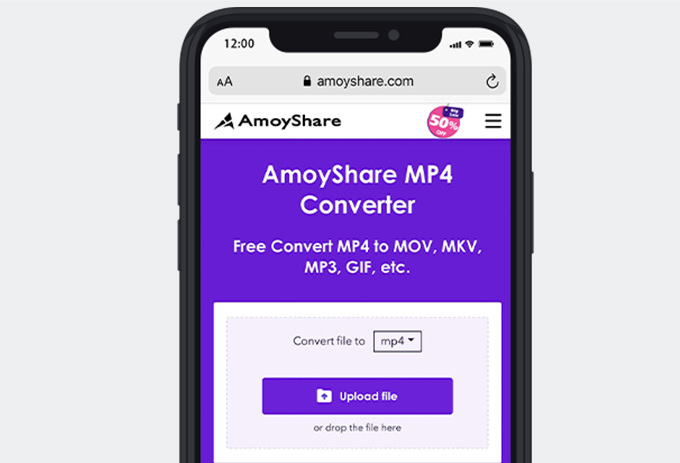
Convertisseur MP4 en ligne AmoyShare vous permet de convertir un format vidéo ou audio vers un autre format souhaité, y compris MOV to MP4. Il a une mise en page concise qui vous permet de trouver l'information directement. En plus c'est joli simple pour transformer des vidéos comme d'autres convertisseurs en ligne. De plus, il permet ajout de trois fichiers vidéo changer de format simultanément, ce qui améliore considérablement l'efficacité. Le plus important, c'est gratuit et 100% sûr car le fichier téléchargé sera supprimé dans 2 heures.
Pour convertir .mov en .mp4 sur iPhone en ligne, suivez ces étapes : Tout d'abord, se diriger vers le convertisseur MP4 en ligne sur Safari. Puis, télécharger un fichier MOV et Sélectionner MP4 comme format cible. Suivant, convertir le fichier MOV et Télécharger le fichier converti dans votre dossier. Après ces étapes, vous pouvez partager le fichier MP4 avec des amis sans tracas.
Partie 2 : iConv
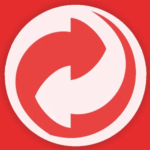
iConv est l'une des meilleures applications de conversion sur iPhone, qui permet de convertir presque tous les formats vidéo et audio tels que MP4, WMV, MPEG, FLV, AAC, WAV, M4A et FLAC, etc. Par conséquent, il est capable de changer MOV en MP4 sur iPhone avec succès. De plus, il a d'autres éditeurs intégrés. Ces outils colorés incluent la peinture pour les vidéos, l'ajout d'emoji, de texte ou de musique, la modification du filtre et l'accélération des vidéos en fonction de vos besoins individuels.
Cependant, les publicités apparaîtront occasionnellement pendant le processus de conversion, et ce n'est pas gratuit. C'est une expérience terrible pour les utilisateurs d'iPhone. Si ces inconvénients ne vous dérangent pas, essayez-le!
Au début, vous devez importer un fichier à iConv et appuyez sur le fichier MOV sur l'interface principale. Puis, '; '; ; l'option de conversion et set MP4 comme fichier de sortie. Suivant, Sélectionner un emplacement pour le sauvegarder. Enfin, le fichier converti a été téléchargé sur votre iPhone.
Partie 3 : Convertisseur multimédia
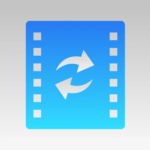
Vous devez mentionner ce convertisseur MP4 sur iPhone appelé Media Converter sur App Store en ce qui concerne les convertisseurs. Il donne la possibilité de convertir des fichiers MOV en MP4 sur iPhone. En plus de la transformation, d'autres fonctionnalités vous attendent à explorer. Par exemple, vous pouvez jeux et sport vidéos ou audios sur le convertisseur avec le lecteur multimédia intégré et faites de la vidéo votre sonnerie comme vous le souhaitez.
De plus, la fonction puissante de Media Converter est de extraire l'audio d'une vidéo. Cela signifie que vous pouvez extraire de la musique en tant que fichier indépendant et enregistrez-le uniquement sur votre appareil pour économiser l'espace de stockage.
En revanche, il existe quelques inconvénients. Par exemple, de nombreuses publicités apparaîtront sur Media et ses fonctionnalités avancées ne sont accessibles que si un paiement est effectué.
Partie 4 : Convertisseur vidéo
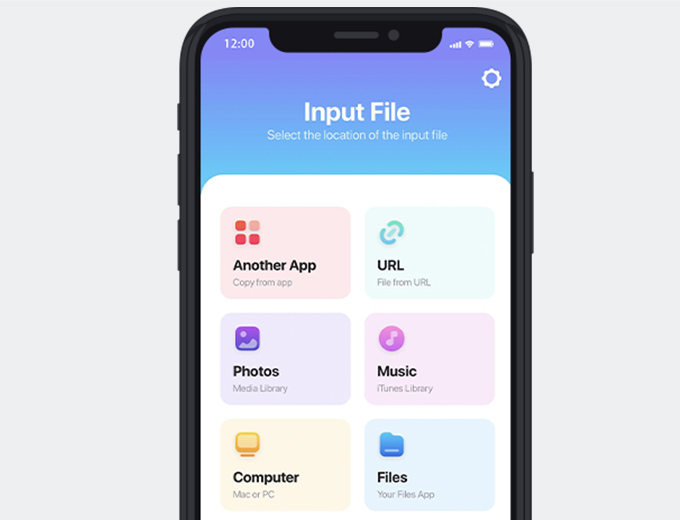
Un autre convertisseur vidéo pour iPhone est le Video Converter application qui peut être installée à partir de l'App Store. C'est la fonction première - conversion de formats vidéo et audio – convient aux utilisateurs d'iOS. Vous pouvez saisir des fichiers à partir d'une autre application, d'une URL, de photos, d'un ordinateur et d'un dossier Fichiers. Cependant, une chose que vous devez remarquer est qu'il ne prend en charge que certains formats gratuitement. Par conséquent, payer pour la version pro est essentiel pour convertir des fichiers en MP4, MOV, WMV, MPG, MP3, M4A, etc. De plus, sa vitesse de conversion est faible.
Supposons que vous vouliez savoir comment changer MOV en MP4 sur iPhone, en suivant ces procédures. En premier, ouvert l'application Video Converter et sélectionnez un emplacement pour l'importation le fichier. Puis, Sélectionner MP4 comme fichier de sortie et appuyez sur le bouton Convertir le fichier. Après cela, vous avez exporté des fichiers MP4 en douceur sur votre iPhone.
Partie 5 : Comment convertir MOV en MP4 sur Mac
En plus de convertir MOV en MP4 sur iPhone, en utilisant logiciel de bureau sur Mac est également un excellent moyen. Avec l'aide du programme, vous pouvez profiter d'une vitesse de conversion plus élevée ou améliorer la qualité vidéo. Par conséquent, n'hésitez pas à choisir un programme de bureau.
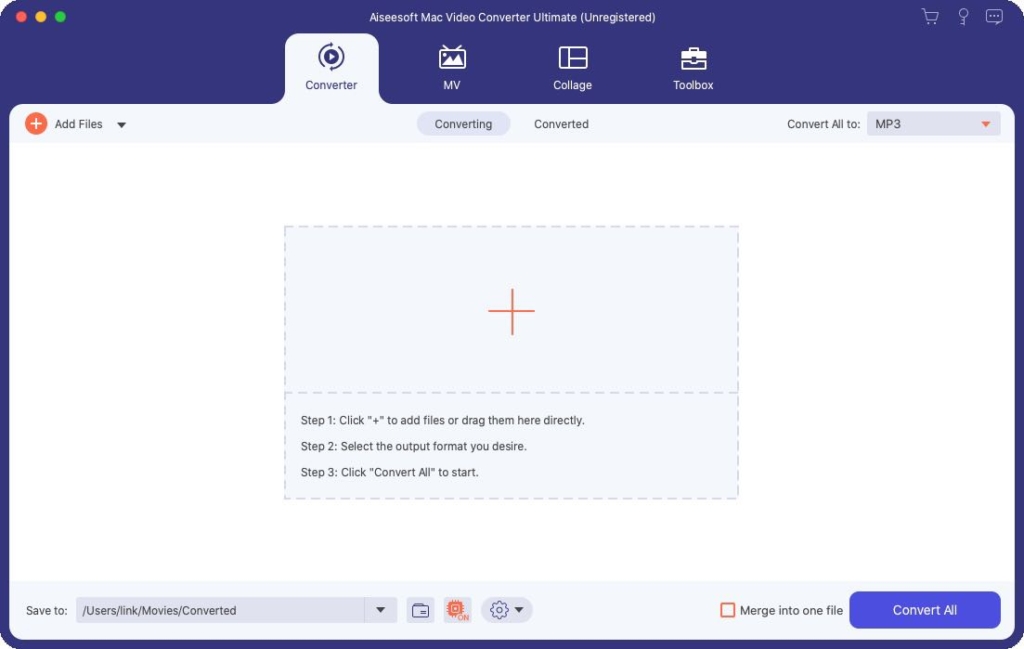
En tant qu'outil professionnel riche en fonctionnalités sur Mac, Convertisseur vidéo AmoyShare ultime fournit de nombreuses fonctionnalités polyvalentes qui vous permettent de recréer des vidéos. L'une des fonctions les plus puissantes consiste à convertir des vidéos d'un format à l'autre. C'est donc une chose facile à transformer MOV en MP4. De plus, il permet la conversion par lots qui vous permet d'ajouter plusieurs fichiers vidéo et de les convertir simultanément. Dans l'ensemble, cela augmente considérablement l'efficacité.
De plus, Ultimate a un 60X vitesse plus rapide que les autres convertisseurs MOV en MP4 sur iPhone. C'est-à-dire que vous pouvez obtenir plus de fichiers MP4 convertis en même temps. Surtout, il donne la possibilité de transformer des vidéos sans perte de qualité. Au lieu de cela, vous pouvez choisir d'améliorer la qualité vidéo en 4K, 1080p, 720p, etc.
C'est super facile pour convertir MOV en MP4 sur Mac avec Ultimate. Première, lancer le programme et cliquez sur l'icône plus pour importer des fichiers MOV. Deuxièmement, Sélectionner MP4 comme format de sortie. Pour terminer, frapper le bouton Convertir tout. Ce convertisseur transformera automatiquement MOV en MP4.
Conclusion
Pour résumer, ce tutoriel a proposé 5 outils remarquables pour convertir MOV en MP4 sur iPhone et Mac. Bien sûr, chacun de ces convertisseurs a ses avantages et ses inconvénients. Vous pouvez en choisir un pour satisfaire votre besoin.
Convertisseur MP4 en ligne AmoyShare est le moyen le plus simple de transformer des vidéos en quelques étapes simples. De plus, il n'est pas nécessaire de télécharger ou d'installer un programme sur iPhone.
Si vous souhaitez conserver la qualité d'origine des fichiers MOV, essayez d'utiliser Convertisseur vidéo AmoyShare ultime sur Mac. De plus, vous pouvez ajouter plusieurs fichiers pour une conversion en masse.
Venez convertir des fichiers à l'aide de ces convertisseurs !
QFP
Dois-je convertir MOV en MP4 ?
Le format vidéo MP4 le plus populaire a une compatibilité plus élevée et une taille de fichier plus petite que MOV. Ainsi, lorsque vous souhaitez partager des vidéos avec des amis par e-mail, MP4 est le meilleur choix.
Comment convertir MOV en MP4 gratuitement sur iPhone ?
Convertisseur MP4 en ligne AmoyShare est capable de convertir des vidéos ou de l'audio de n'importe quel format vers d'autres formats. Et il est gratuit de convertir MOV en MP4 sur iPhone.Tout d'abord, rendez-vous sur le site Web de Safari et appuyez sur le bouton Télécharger un fichier pour ajouter un ou trois fichiers MOV.Ensuite, définissez le format de sortie MP4 et cliquez sur le bouton Convertir.Ensuite, appuyez sur le bouton Télécharger.
Comment changer le format vidéo sur mon téléphone ?
Que vous soyez un utilisateur d'iPhone ou d'Android, le Convertisseur MP4 en ligne AmoyShare permet de changer le format vidéo sans installer aucune application. Il vous suffit d'aller sur ce site Web sur Safari ou un autre navigateur et de télécharger les fichiers que vous souhaitez transformer. Ensuite, choisissez un format vidéo et appuyez sur le bouton Convertir. Enfin, téléchargez ce fichier converti dans votre dossier.